iPhone'da çevrimiçi olarak Instagram videosu ve fotoğrafı nasıl indirilir
Instagram videoları iPhone'a nasıl indirilir? Bu soru birçok Instagram kullanıcısını ilgilendiriyor çünkü Instagram politikası, kullanıcıların herhangi bir içerik indirmesine izin vermiyor. Kullanıcıların ihtiyaçlarını bilerek, bu yazıda SaveIG (SaveVid.Net) aracını kullanarak Instagram videolarını iPhone, iPad'e indirmeniz için size rehberlik edeceğim.
SaveVid.Net videoları, reels, stories ve IGTV'yi HD video kalitesinde indirmeye izin veren bir Instagram video indiricisidir. SaveVid, yazılım kurulumu olmadan tüm cihazları (PC, Mac, iPhone, Android) destekler.
Instagram video bağlantısını al
Not: SaveVid.Net, herhangi bir Instagram videosunu indirmeyi destekler (video yayınlama, Reels videoları, Hikaye videoları, IGTV videoları), videoları indirme adımları aynıdır.
- Instagram videolarını indirmek için öncelikle video bağlantısını Instagram'dan almanız gerekir (Instagram video bağlantısını almak için aşağıdaki talimatları izleyin).
- Instagram uygulamasını açın, indirmek istediğiniz videoya gidin ve simgesine (...) dokunun, ardından Bağlantıyı Kopyala seçeneğine basın.
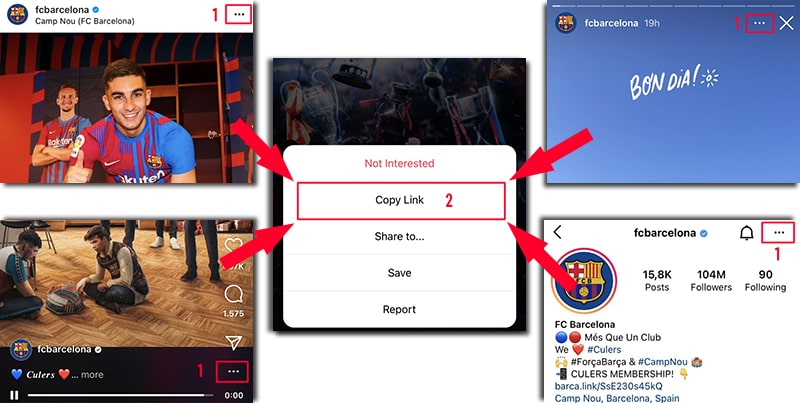
Instagram video bağlantısını aldıktan sonra, videoyu iPhone veya iPad'inize indirmek için aşağıdaki iki yoldan biriyle talimatları takip edebilirsiniz.
Yöntem 1: iOS 13+ ve iPadOS 13+ ile çalışır
iOS 13 ve iPadOS 13 ve sonraki sürümlerinden Safari, İndirme Yöneticisi adlı yeni bir özelliğe sahiptir. Bu özellikte, dosyaları doğrudan tarayıcı üzerinden indirebilirsiniz. Ayrıca indirdiğiniz, sildiğiniz dosyaların listesini inceleyebilir ve yönetebilirsiniz. İndirdiğiniz dosyalara iPhone ve iPad'deki Dosyalar uygulaması aracılığıyla da erişebilirsiniz.
Safari tarayıcısını kullanarak Instagram videoları nasıl indirilir:
Adım 1: iPhone'unuzdaki Safari tarayıcısını kullanarak SaveVid.Net'e gidin.
Adım 2: Instagram video bağlantısını giriş kutusuna yapıştırın ve İndir düğmesine basın.
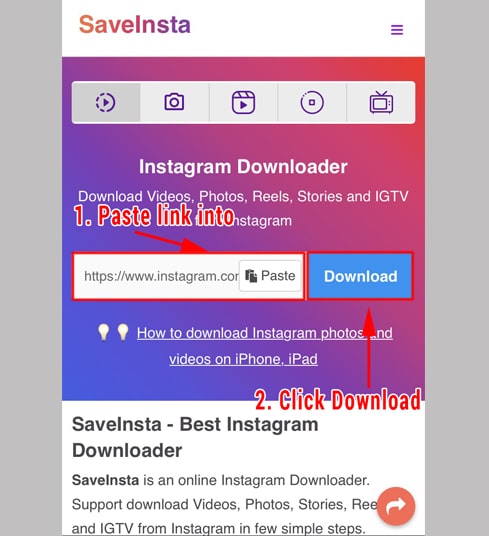
Adım 3: İndirmek istediğiniz video görünecek, Video İndir düğmesini tıklamaya devam edin.
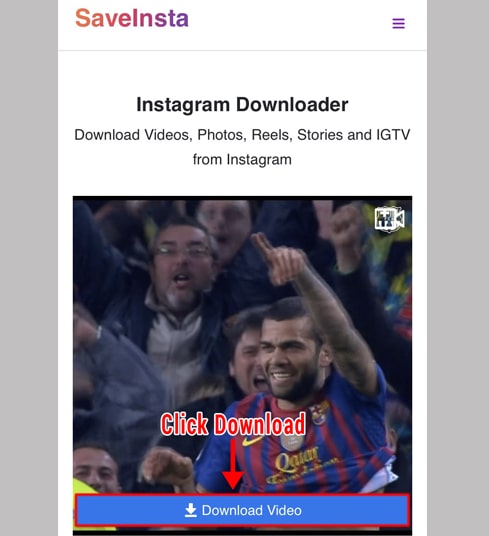
Adım 4: İndirme onay mesajı görünür, İndir'i tıklamaya devam edersiniz.
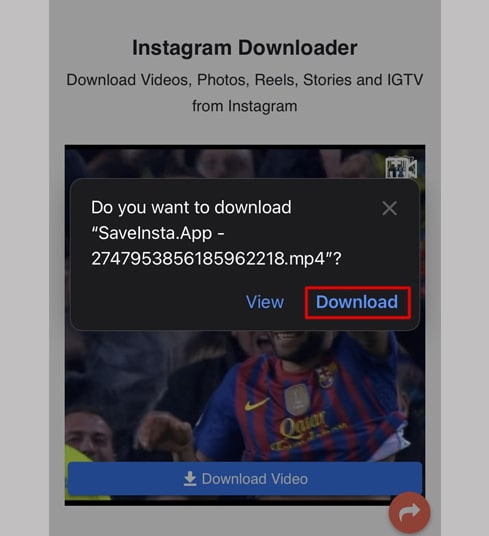
Adım 5: Aşağıda gösterildiği gibi tarayıcının üst kısmında bir indirme simgesi göreceksiniz, videonun indirme ilerlemesini görmek için tıklayın.
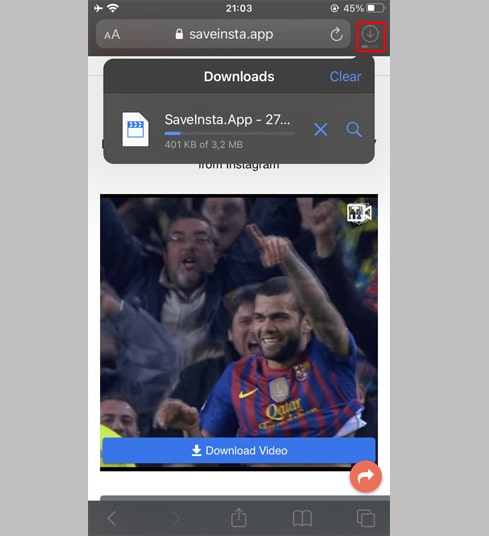
Adım 6: Video indirme işlemi tamamlandıktan sonra iPhone'unuzda"Dosyalar → İndirilenler" uygulamasını açmaya devam edin. İndirilen video burada görünecektir.
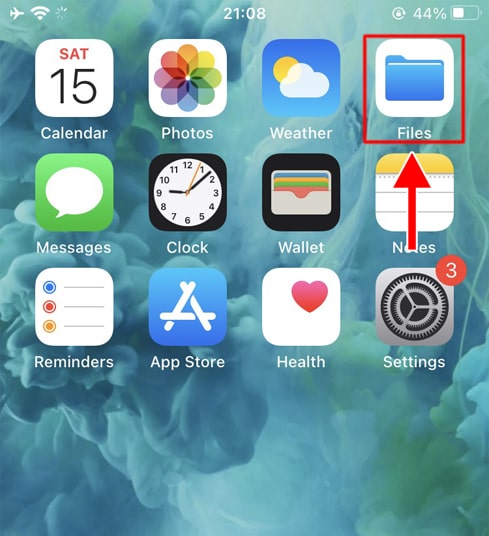
Adım 7: Parmağınızı videonun üzerinde tutun, bir menü görünecektir. "Paylaş" düğmesini tıklayın.
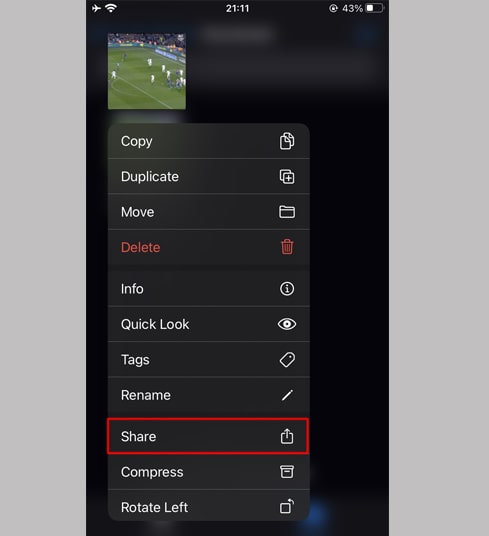
Adım 8: "Videoyu Kaydet" seçeneğini bulun ve tıklayın.
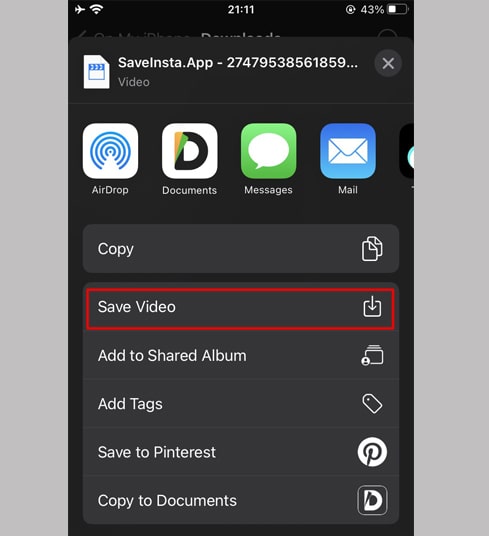
Adım 9: "Fotoğraflar" uygulamasını açın ve indirilen videonun keyfini çıkarın.

Yöntem 2: "Documents by Readdle" uygulamasını kullanın (iOS 12 ve altı için geçerlidir)
Bu şekilde, çoğu iOS cihazında çalışması gereken Documents by Readdle adlı ücretsiz bir dosya yöneticisi uygulaması kullanılır.
Adım 1: "Documents by Readdle" uygulamasını kurun ve açın
- iOS aygıtınızda App Store'a gidin ve Documents by Readdle'ı arayın.
- Kurulum tamamlandıktan sonra Documents by Readdle'ı başlatın.
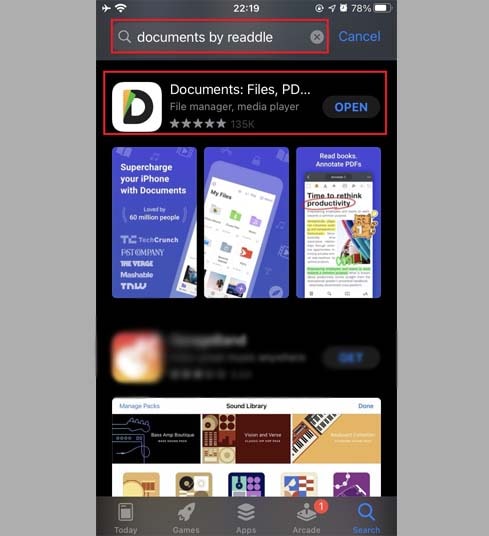
Adım 2: Documents by Readdle uygulamasında SaveVid.Net'e gidin
"Documents by Readdle" uygulamasında, Safari simgesine (küçük bir pusula, iPhone'da sağ alt köşede, iPad'de sol menüde) benzeyen tarayıcı simgesine dokunun, ardından web tarayıcısı görüntülenecektir.
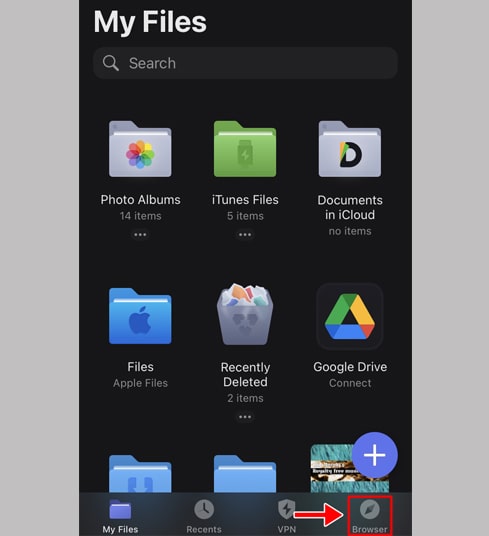
Adım 3: Instagram video bağlantısını giriş kutusuna yapıştırın ve İndir'e basın.
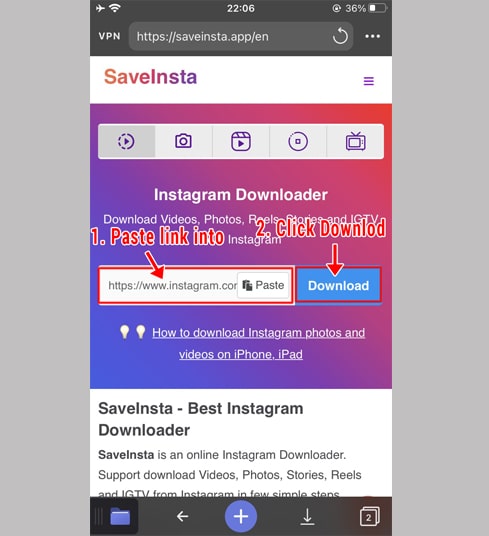
Adım 4: İndirmek istediğiniz video görünecek, Video İndir düğmesini tıklamaya devam edin.
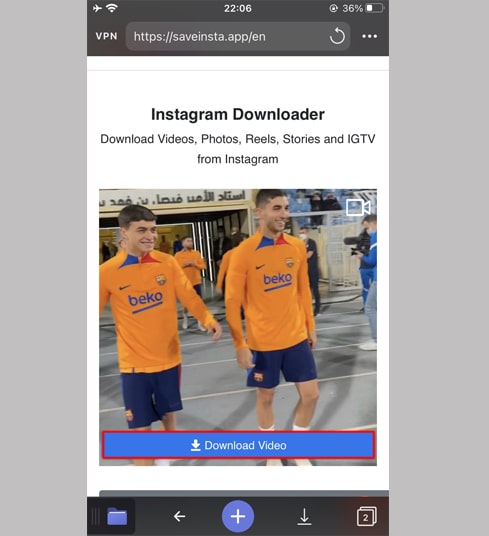
Adım 5: Dosyayı yeniden adlandırabilir ve ardından videoyu kaydetmeyi tamamlamak için "Bitti" düğmesini tıklayabilirsiniz.
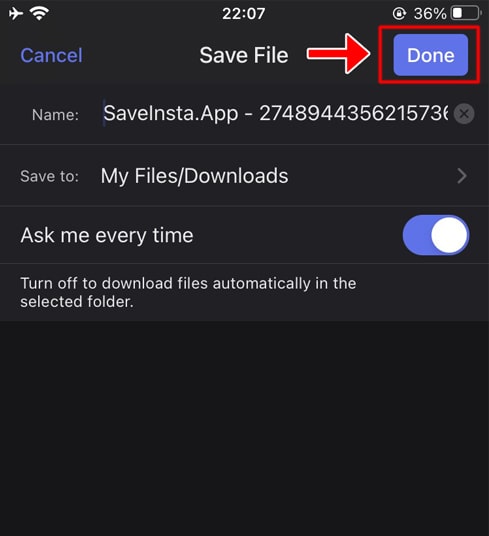
Adım 6: İndirilen videoyu "Fotoğraflar" klasörüne taşıyın.
- Video indirme ilerlemesini görmek için sağ alt köşedeki "Dosyalarım" simgesine dokunun.
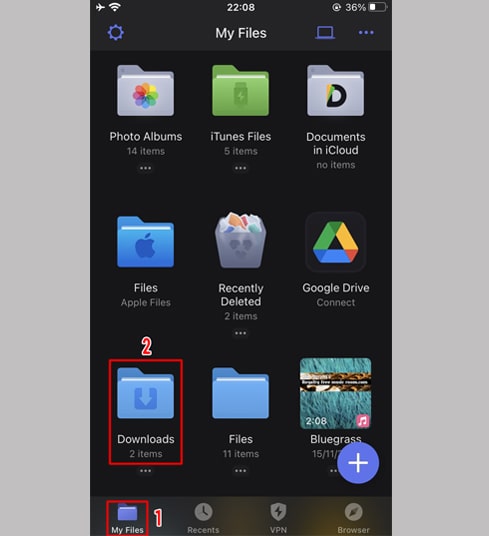
- "İndirilenler" klasöründe, videonun hemen altındaki üç nokta simgesini tıklayın, videoyu "Fotoğraflar"'ya taşımak için "Taşı" → "Fotoğraflar"'yı tıklayın. klasörü, artık "Fotoğraflar" kitaplığında çevrimdışı videoların keyfini çıkarabilirsiniz.
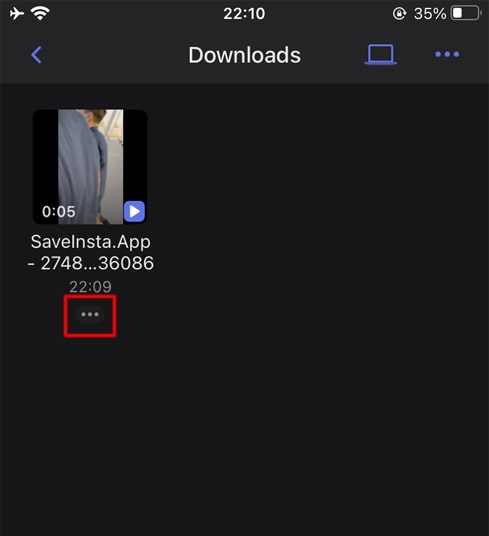
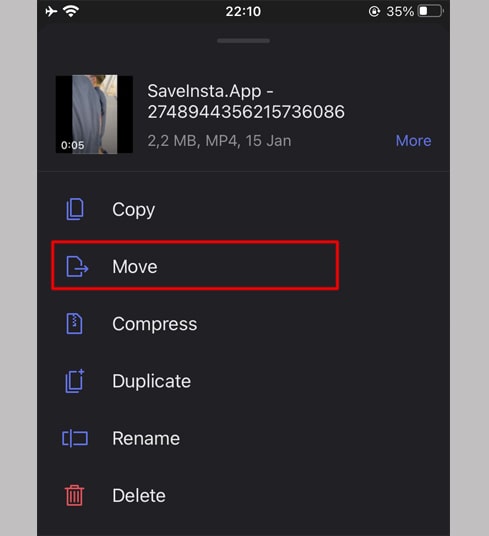
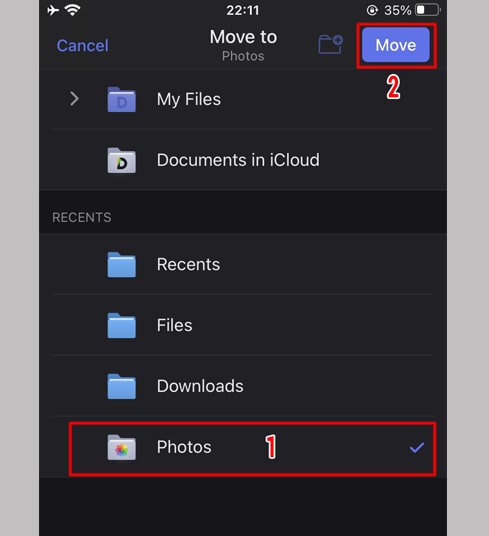
Adım 7: "Fotoğraflar" uygulamasını açın ve indirilen videonun keyfini çıkarın.

Kullanım sırasında bir hata ile karşılaşırsanız destek için lütfen bizimle iletişime geçiniz.: sp.saveig@gmail.com